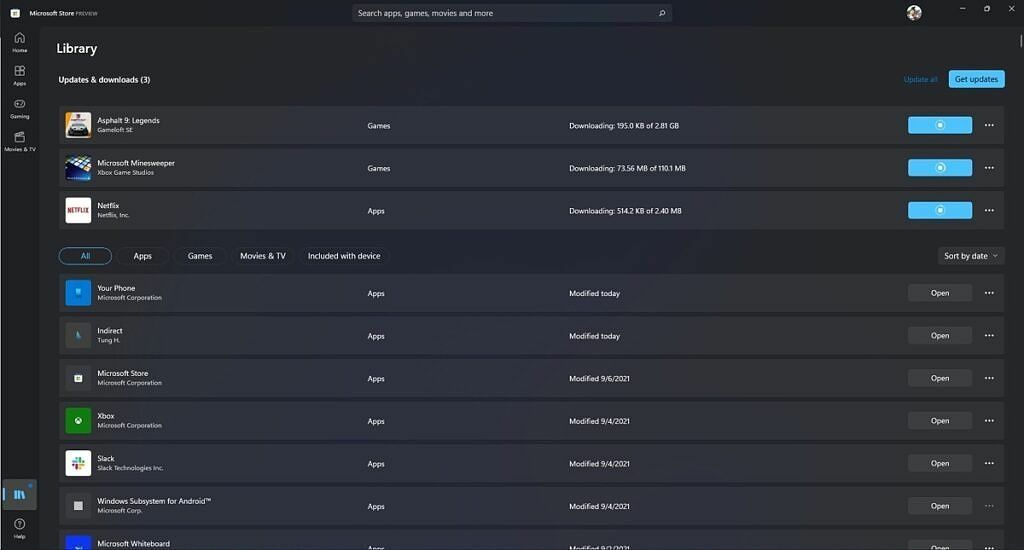Vai vēlaties uzzināt visu par Microsoft veikalu operētājsistēmā Windows 11? Šeit ir mūsu dziļā ienirt Microsoft jaunajā lietotņu un spēļu platformā.
Windows 11 ir gandrīz klāt. Microsoft ir noteicis izlaišanas datumu 5. oktobrī, un drīzumā daudzi no mums izmantos pavisam jaunu operētājsistēmu. Windows 11 daudzējādā ziņā atšķiras no Windows 10, tāpēc ir labi apzināties, kā lietas darbojas šajā jaunajā versijā. Ja esat Windows Insider lietotājs, jūs, iespējams, jau zināt daudzus jaunumus funkcijas, kas jau ir pieejamas priekšskatījumā. Bet visiem pārējiem mēs esam šeit, lai palīdzētu. Mēs rūpīgi iedziļināsimies daudzās Windows 11 daļās, un šajā rakstā galvenā uzmanība tiks pievērsta Microsoft veikalam.
Jā, Microsoft Store ir saņēmis ļoti nepieciešamo operētājsistēmas Windows 11 modernizāciju, un tas izskatās daudz labāk nekā jebkad agrāk operētājsistēmā Windows 10. Ārpus lietotāja saskarnes izmaiņām, kuras mēs šeit aplūkosim, jaunais Microsoft Store pieņem arī vairāk veidu lietotnes nekā jebkad agrāk. Jūs varēsiet atrast daudzas tīmekļa lietotnes, piemēram, TikTok vai Reddit, kā arī tradicionālās darbvirsmas lietotnes kļūs plašāk pieejamas, jo Microsoft ir padarījusi noteikumus izstrādātājiem pievilcīgākus. The
Microsoft Store ir paredzēts kļūt par vienas pieturas aģentūru visām jūsu lietotnēm operētājsistēmā Windows 11 — ja vismaz Microsoft vīzija piepildīsies.Windows 11 Microsoft Store lietotāja saskarne
Pirmoreiz palaižot Microsoft veikalu operētājsistēmā Windows 11, jūs uzreiz pamanīsit, ka viss izskatās savādāk. Ekrāna kreisajā pusē tagad ir norādītas dažādas veikala sadaļas, nevis galvenes izvēlne. Tie ietver Lietotnes, spēles, un Filmas un TV (ja pieejams jūsu reģionā). Katrai sadaļai ir arī ikonas, kas interfeisam piešķir dzīvīgumu, kā arī noapaļoti stūri visā lietotāja saskarnē. Kreisajā pusē varat arī ātri piekļūt savai bibliotēkas lapai un palīdzībai.
Augšdaļā tiek parādīta meklēšanas josla, kas palīdzēs atrast saturu pakalpojumā Microsoft Store, un blakus tam ir jūsu profila attēls. Šeit varat piekļūt sava konta iestatījumiem, piemēram, maksājuma veidiem. Šeit varat arī izpirkt dāvanu kodu Microsoft veikalam, kā arī lietotnes iestatījumus. Mēs iedziļināsimies šajās lapās vēlāk, bet šobrīd pievērsīsimies četrām galvenajām sadaļām.
Windows 11 Microsoft veikala sadaļas
To ir grūti nepamanīt, taču, atverot Microsoft veikalu operētājsistēmā Windows 11, jūs saņemat šo milzīgo reklāmkarogu, kas izceļ konkrētu vienumu vai vienumu grupu. Mājaslapā viss ir apkopots, tāpēc šeit var redzēt filmas un TV pārraides, lietotnes vai spēles. Reklāmkaroga apakšā ir redzams karuselis, kurā ir redzami visi izceltie vienumi. Jūs varat redzēt norises joslu, kas parāda, cik ilgs laiks ir pagājis, līdz reklāmkarogs pāriet uz nākamo vienumu.
Ja novietojat peles kursoru virs viena no karuseļa vienumiem, varat redzēt tā nosaukumu, un reklāmkaroga pārejas tiek apturētas, līdz attālināsit no tā. Šī darbība attiecas uz visām četrām galvenajām lietotnes sadaļām, kā redzams tālāk esošajā sadaļā Lietotnes sadaļā.
Lai gan šis reklāmkarogs aizņem lielāko daļu vietas, no šejienes varat ritināt uz leju, lai skatītu citus vienumus. Uz Mājas sadaļā, ritinot varēsit redzēt dažādas dažādas kategorijas. Jūs redzēsit "būtisku" lietotņu un populāru bezmaksas spēļu kolekciju, populārākās bezmaksas lietotnes un populārākās preces.
Citās sadaļās Microsoft Store ir padziļināta informācija par katru no kategorijām. Vienumi ir sagrupēti ievērojamās kategorijās, piemēram, produktivitātes lietotnēs, jaunās datorspēlēs un tā tālāk. Katras sadaļas pašā apakšā ir arī kolekciju saraksts, izceļot konkrētus priekšmetu veidus. Piemēram, zīmola faniem var būt spēļu kolekcija no Xbox Game Studios.
Pārvietojoties šajās sadaļās, jūs redzēsit dzeltenas etiķetes, kas norāda, ka prece ir pārdošanā. Iekš spēles sadaļā ir arī iekļauto spēļu etiķetes Xbox Game Pass, kas nozīmē, ka varat tos iegūt bez maksas, ja esat abonents.
Lietotņu meklēšana
Augšpusē esošās meklēšanas joslas izmantošana joprojām būs ļoti pazīstama, lai gan Microsoft ir mēģinājis uzlabot meklēšanas rezultātu loģiku šeit. Kad sākat rakstīt, jūs atradīsit meklēšanas ieteikumus bieži sastopamiem meklēšanas vaicājumiem, kā arī produktus, kas var atbilst jūsu meklēšanas vienumiem. Ja tas, ko meklējat, nav sarakstā, varat nospiest Ievadiet taustiņu uz tastatūras, lai veiktu pilnu meklēšanu.
Meklēšanas rezultātus var filtrēt pēc meklētā vienuma veida, vecuma vērtējuma un tā, vai vēlaties iekļaut bezmaksas vai maksas lietotnes. Rezultāti tiek parādīti režģa formātā, un cenas un vērtējumi ir viegli apskatāmi meklēšanas lapā.
Microsoft Store produktu lapas
Atverot produkta lapu, pieredze arī ievērojami atšķiras no tās, kāda tā bija operētājsistēmā Windows 10. Lapas izskats ir atkarīgs no tā, kāda veida lapu skatāties. Lietojumprogrammām kreisajā pusē būs redzams reklāmkarogs ar lietotnes ikonu, nosaukumu, kopējo vērtējumu un lejupielādes pogu.
Loga lielākajā daļā tiek parādīts karuselis ar lietotnes ekrānuzņēmumiem, pilnu aprakstu un daudz ko citu. Ritinot uz leju, varat skatīt plašāku informāciju par izdevēju, lietošanas noteikumiem, lietotnei piešķirtajām atļaujām un to, kādas valodas tā atbalsta. Apakšdaļā ir arī ieteikumi līdzīga veida lietotnēm.
Spēlēm un filmām izkārtojums ir atšķirīgs. Tiks parādīts liels reklāmkarogs ar izceltu produkta attēlu, un jūs varat noklikšķināt uz produkta ikonas, lai skatītos tā reklāmkadrus. Protams, šie ir satura veidi, kas nodrošina reklāmkadrus vairāk nekā parastās lietotnes, tāpēc tas ir loģiski. Jūs joprojām varat redzēt aprakstu, ekrānuzņēmumus un vērtējumus, ritinot uz leju.
Attiecībā uz Xbox spēlēm jūs redzēsit arī spēles iegādes vai spēlēšanas iespējas Game Pass, kā arī, iespējams, tiks parādīts ziņojums, ja jūsu dators neatbilst spēles spēlēšanas prasībām.
Kad sākat lejupielādi, pauzes pogā būs redzams progresa indikators, kas attēlots kā aplis ap pauzes/atsākšanas ikonu. Jūs arī redzēsit, cik daudz datu ir lejupielādēts, salīdzinot ar kopējo apjomu. Ja vēlaties izsekot vairākām lejupielādēm vienlaikus vai ja vēlaties atcelt lejupielādi, jums būs jāizmanto veikala bibliotēkas sadaļa.
Windows 11 Microsoft Store: jūsu bibliotēka
Pārejot uz Lbibliotēku Microsoft veikala sadaļu, šeit varat redzēt visas preces, kuras esat iepriekš iegādājies vai lejupielādējis. Pēc noklusējuma tie ir norādīti pēdējā atjaunināšanas vai lejupielādes secībā, taču varat to mainīt. Varat filtrēt sarakstu, lai tajā iekļautu tikai lietotnes, spēles vai filmas, un tajā ir arī sadaļa ierīcē iekļautajām lietotnēm. Šeit varat atvērt veikala ierakstu katram vienumam, atvērt attiecīgo lietotni vai spēli vai noklikšķināt uz elipses ikonas, lai kopīgotu lietotni vai piespraustu to uzdevumjoslai vai izvēlnei Sākt.
Šajā lapā varat arī pārbaudīt savu lietotņu atjauninājumus un pārvaldīt visas notiekošās un neapstiprinātās lejupielādes. The "Saņemt atjauninājumus" poga pārbaudīs visu jūsu lietotņu atjauninājumus, un visas lejupielādes būs lapas augšdaļā. Varat apturēt un atsākt lejupielādes vai pavisam tās atcelt, noklikšķinot uz elipses ikonas blakus lietotnei.
Iestatījumi
Visbeidzot, apskatīsim Microsoft veikala iestatījumus. Kā jau minējām iepriekš, noklikšķinot uz sava profila attēla, tiks parādītas dažas ar jūsu kontu un pašu veikalu saistītas opcijas. Pirmās trīs iespējas ir vairāk saistītas ar jūsu kontu. Varat izrakstīties no veikala, ja izmantojat savu Microsoft kontu, vai pārvaldīt iestatījumus, piemēram, maksājumu metodes un ierīces, kas novirzīs jūs uz jūsu pārlūkprogrammu. Šajā izvēlnē varat arī izpirkt dāvanu karti vai kodu.
Bet tas, uz ko mēs šeit koncentrējamies, ir iestatījumu lapa, kas ir diezgan vienkārša. Šeit varat izvēlēties, vai, piemēram, vēlaties, lai lietotnes tiktu atjauninātas automātiski, taču lielie iestatījumi ir pirkuma pierakstīšanās un bezsaistes atļaujas. Pirkuma pierakstīšanās pēc noklusējuma ir atspējota, kas nozīmē, ka ikreiz, kad veicat pirkumu Microsoft veikalā, jums ir jāievada savi akreditācijas dati, neatkarīgi no tā, vai tā ir parole, PIN vai biometriskā autentifikācija. Šīs pārslēgšanas iespējošana nozīmē, ka jums nevajadzēs pierakstīties katru reizi, taču tas var izraisīt arī nejaušus vai nevēlamus pirkumus.
No otras puses, bezsaistes atļaujas ir saistītas ar lietotnēm ar ierobežotām licencēm, proti, lietotnēm, kuras var izmantot tikai vienā ierīcē vai dažās ierīcēs vienlaikus. Ja konkrētā ierīcē iespējosit bezsaistes atļaujas, šī ierīce kļūs par noklusējuma ierīci. Tādā veidā šīs lietotnes joprojām darbosies, ja nav izveidots savienojums ar internetu.
Tas aptver lielāko daļu no tā, kas jums jāzina par Microsoft veikalu operētājsistēmā Windows 11. Tā kā operētājsistēmai ir mazāk nekā mēnesis līdz izlaišanai, ir labi sagatavoties, lai pēc atjaunināšanas nejustos apmaldījies. Mēs iedziļināsimies vairākās Windows 11 funkcijās, lai jūs varētu būt lietas kursā.
Vai neesat pārliecināts, vai varat iegūt Windows 11? Noteikti pārbaudiet Sistēmas prasībasvai pārbaudiet mūsu pilno sarakstu ar Datori, kas atbalstīs Windows 11 jaunināšanu.